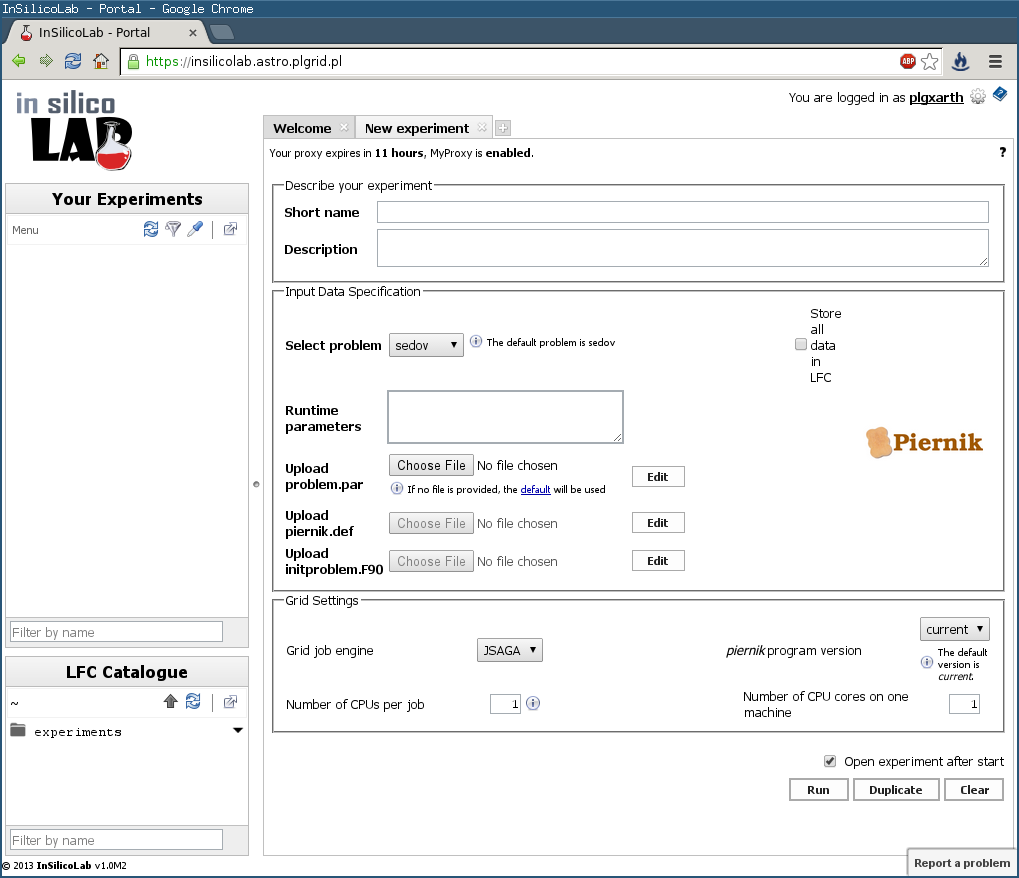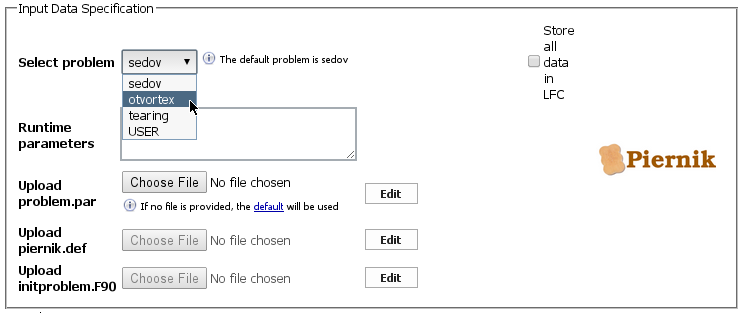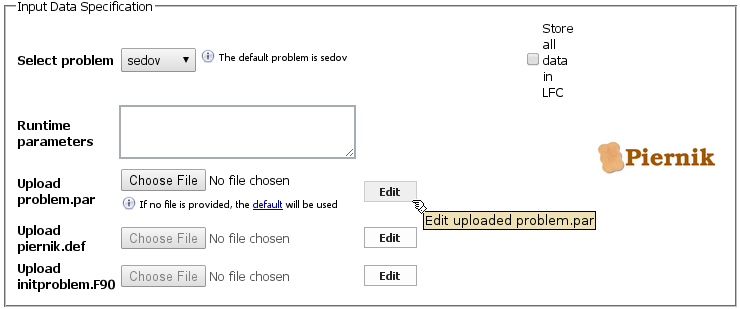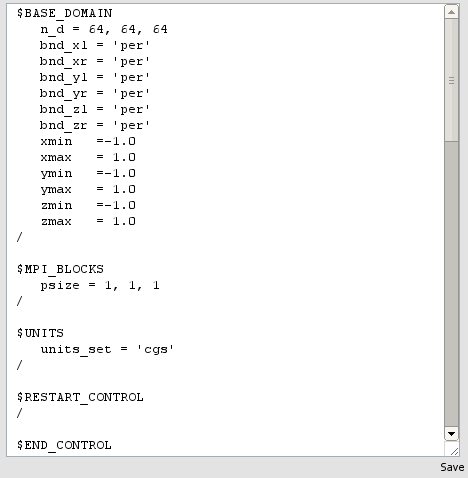Page History
...
W przeglądarce otworzy się karta nowego eksperymentu
Identyfikację eksperymentu wprowadzamy podając jego krótką nazwę oraz (opcjonalnie) dłuższy opis. W przypadku niepodania krótkiej nazwy, wykorzystane zostanie pole Title formatki aplikacji kwantowochemicznej. Jeśli oba pola zostaną puste, jako krótka nazwa użyty zostanie tekst "(no title)".
Podstawowy eksperyment umożliwia uruchomienie predefiniowanego testowego problemu numerycznego z listy Select Problem:
- sedov - warunkiem początkowym jest porcja energii umieszczona w jednorodnym gazie. W rezultacie w domenie obliczeniowej powstaje sferycznie symetryczna fala uderzeniowa.
- otvortex - sinusoidalne zaburzenie pola prędkości gazu i pola magnetycznego prowadzące do wzbudzenia silnych fal uderzeniowych i turbulencji - wir Orszaga-Tanga jest dobrze znanym problem do testowania nadźwiękowej turbulencji magnetohydrodynamicznej.
- tearing - warunek poczatkowy zawiera dwie płaszczyzny prądowe (przeciwnie skierowane wektory pola magnetycznego). Test sprawdza działanie modułu rezystancji magnetycznej, prowadzi do utworzenia się charakterystycznych "wysp magnetycznych".
W trakcie wykonywania eksperymentu następuje zdalne uruchomienie zadania wsadowego, które ściąga bieżącą wersję kodu Piernik z repozytorium, kompiluje go, a następnie uruchamia zadanie zgodnie z podanymi parametrami eksperymentu.
Po wybraniu jednego z trzech możliwych eksperymentów testowych (otvortex na poniższym przykładzie)
dane wejściowe nie zbędne do uruchomienia eksperymentu numerycznego kodem Piernik, t.j.:
- plik piernik.def konfigurujący używane modułu fizyczne wybierane na etapie kompilacji kodu,
- plik initproblem.F90 zawierający moduł w języku FORTRAN 2003 opisujący warunek początkowy,
- plik problem.par z parametrami używanymi przez kod na etapie wykonywania symulacji,
zostaną sciągnięte z zewnętrznego repozytorium. Pliki domyślne można obejrzeć i edytować bezpośrednio w portalu przy pomocy odpowiedniego przycisku Edit.
Po jego naciśnięciu zostanie otworzone okno zawierające zawartość danego pliku
Wszelkie modyfikacje należy zatwierdzić klikając na pole Save w prawym dolnym rogu okna.
Zaawansowane użycie
Ewentualnie jako osobny podrozdział.
...